23 октября 2013
Tweetings for Twitter: клиент для гика
Павел Крижепольский
Этот клиент действительно настоящая находка для гика. В нем есть целая куча разнообразных настроек и интересных функций. Стоимость программы составляет 102.25 р.
Главный экран
Главный экран программы состоит из нескольких вкладок: лента, упоминания, личные сообщения, поиск, списки, окно создания нового твита. Содержимой вкладок понятно из их названия и вряд ли вызовет вопросы у любого пользователя twitter. Немного непривычно выполнена только вкладка поиска — помимо окна самого поиска в ней находятся ссылки на «тренды» и «ближайшие твиты».
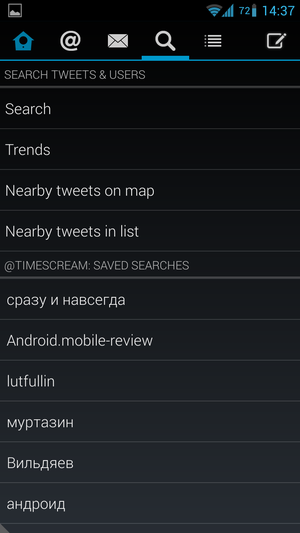
![]()

Последняя функция выглядит очень любопытной — Tweetings может отобразить твиты находящихся рядом людей. Твиты можно посмотреть как на карте, так и в виде списка. К сожалению, меня воспользоваться ей так не разу и не получилось.
Внешний вид ленты
По умолчанию в клиенте используется темная тема: темно-серый фон, светло-серый текст, белые ники пользователей и синие ссылки. Фон собственных твитов и ответов на них имеет немного другой оттенок, но быстро выхватить их взглядом при промотки ленты получается далеко не всегда.

![]()
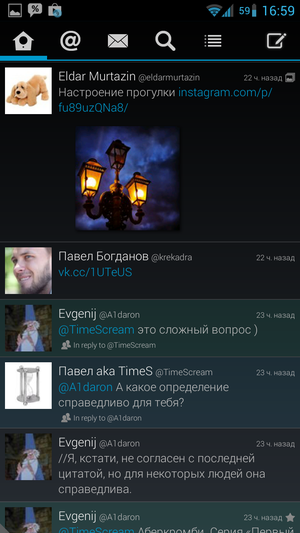
Клиент поддерживает превью для изображений с большинства популярных ресурсов, в том числе TwitPic и Instagram. Формат у картинок превью квадратный, при необходимости лишняя часть изображения обрезается. Это отлично подходит для Instagramm, но не слишком удобно в остальных случаях. На мой вкус такой формат получился не слишком удачным — изображение получается слишком мелким, при этом большая часть места на экране пропадает впустую.
С обычного представления ленты (List Timeline) можно переключиться на просмотр изображений (Media Timeline). В этом режиме в ленте будут показаны только те твиты, которые содержат изображения. Превью показаны в максимальном размере, из-за чего на экране помещается примерно полтора твита.
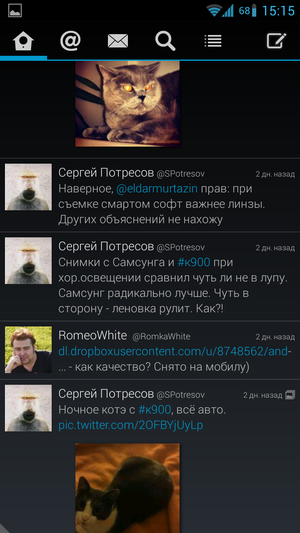
![]()
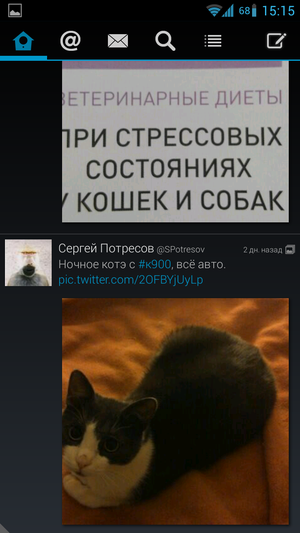
Сама по себе идея выглядит очень интересной, если бы не одна деталь. По какой-то непонятной причине фотографии из Instagram в этом режиме не отображаются, что сводит на нет всю его ценность.
Долгий тап по любому твиту вызывает всплывающее окошко с контекстным меню. Причем размер самого окна может быть разным — иногда оно достаточно большое чтобы вместить все пункты меню, а иногда большая часть пунктов в него просто не влезает и их приходится проматывать вертикальным свайпом. Очень странное решение, которое однозначно не добавляет удобства.

![]()
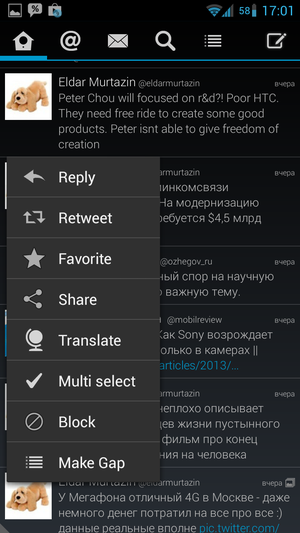
Помимо стандартных действий, таких как ответ, ретвит или добавление в избранное, меню позволяет перевести текст твита, заблокировать пользователя, выделить несколько твитов за раз или поместить в этом месте ленты разделитель.
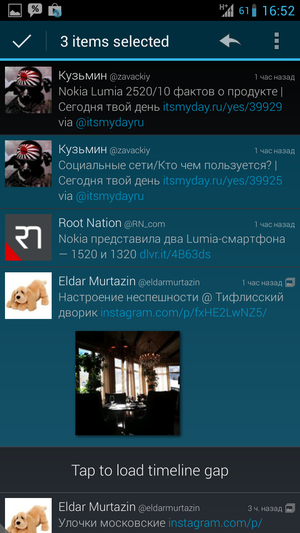
![]()
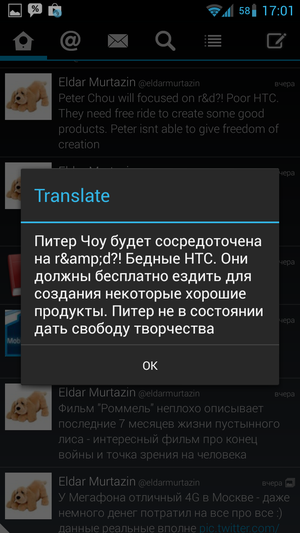
Тап по изображению позволяет открыть его во весь экран. По углам экрана находятся дополнительные кнопки — «Закрыть», «Сохранить», «Поделиться», «Открыть в браузере».

![]()

Тап по тексту твита открывает его на отдельном экране. Верхнюю часть экрана занимает сам твит, ниже приводятся ответы на него от других пользователей. Если размер оригинального твита достаточно большой, то ответы будут налезать на него, закрывая большую его часть. Особенно странно это выглядит при просмотре твитов с вложенными изображениями.
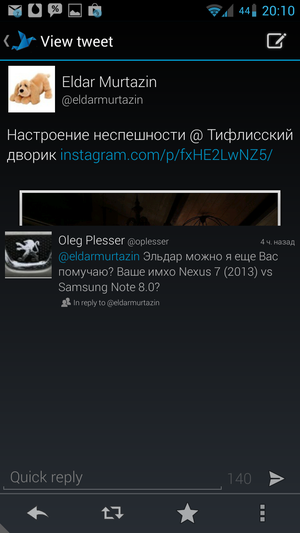
![]()
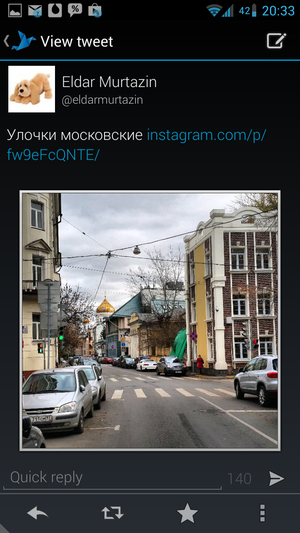
Внизу экрана расположена строка быстрого ответа на твит и ряд кнопок: «Ответ», «Ретвит», «Избранное», «Меню». Среди дополнительных пунктов есть перевод, просмотр последних сообщений или цветовое выделение всех твитов этого автора, копирование текста твита и пр.
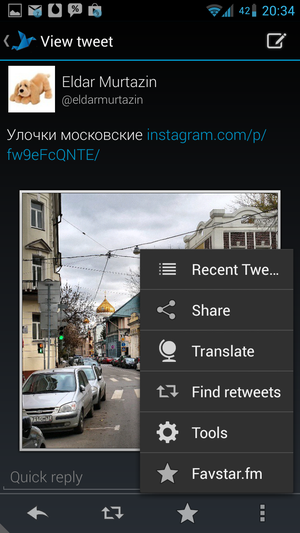
![]()
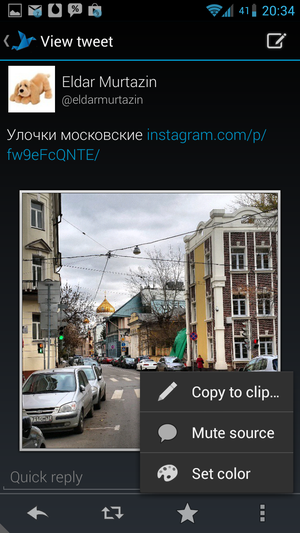
Просмотр профиля
Тап по аватарке пользователя позволяет перейти к его профилю. Экран профиля на удивление стильно выполнен и содержит всю необходимую информацию: описание канала и ссылку на сайт, дату создания профиля, количество твитов, подписчиков и читаемых пользователем людей, ссылки на последние фотографии, избранные твиты, число списков, к которых он фигурирует и др.
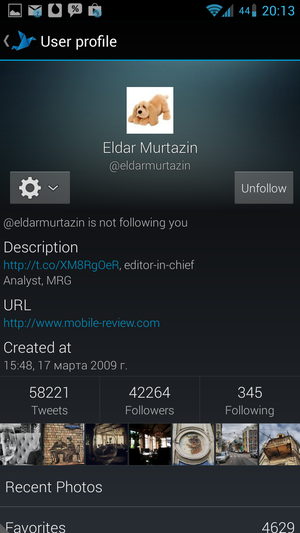
![]()
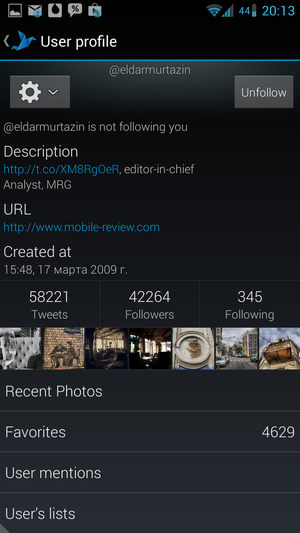
Иконка в виде шестеренки, расположенная в левом углу экрана, открывает доступ к дополнительным опциям. Из интересных особенностей стоит отметить возможность выделить все сообщения пользователя цветом и возможность скрыть все ретвиты пользователя в вашей ленте.
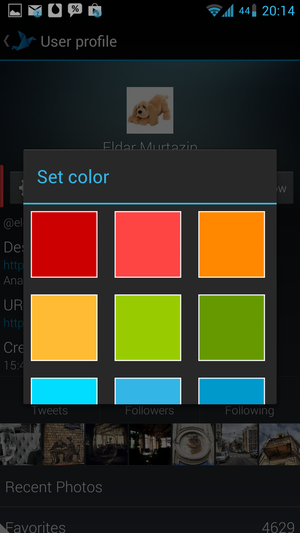
![]()
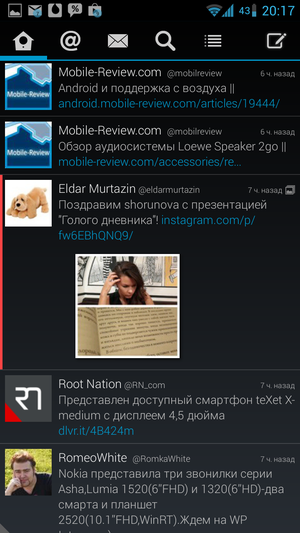

![]()
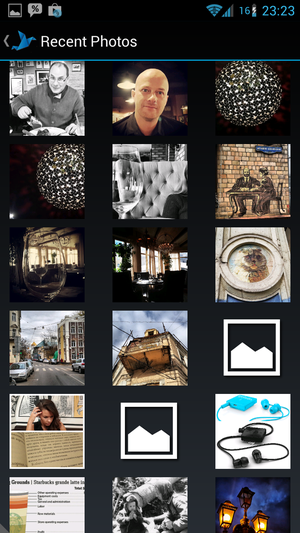
Настройки
Настроек в приложении просто огромное количество. И это одна из самых сильных его сторон.
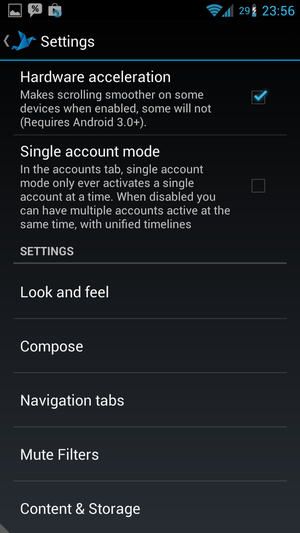
![]()
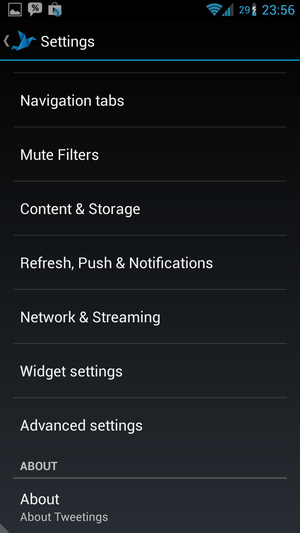
Отдельно в главном меню идут пункты включении аппаратного ускорения и переключения в режим одного аккаунта. За ними идет список категорий, некоторые из которых содержат по нескольку десятков пунктов. Останавливаться на всех я не буду, упомяну только наиболее интересные опции.
Look and feel
В первую очередь, в этом разделе можно выбрать цветовую схему. Тем всего две – светлая и темная. Темы могут автоматически меняться в зависимости от времени суток. Для любой темы можно вручную задать дополнительный цвет.
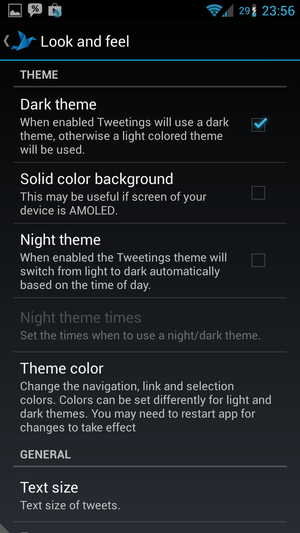
![]()
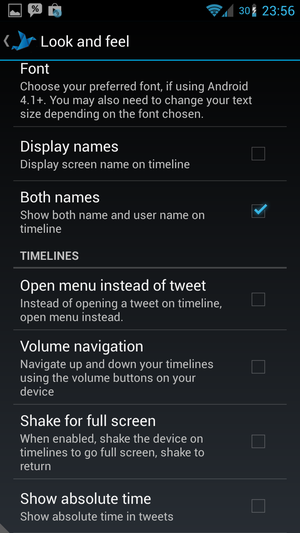
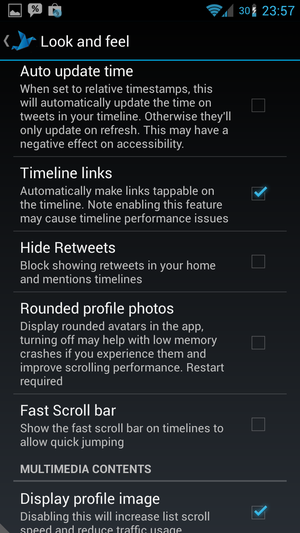
![]()
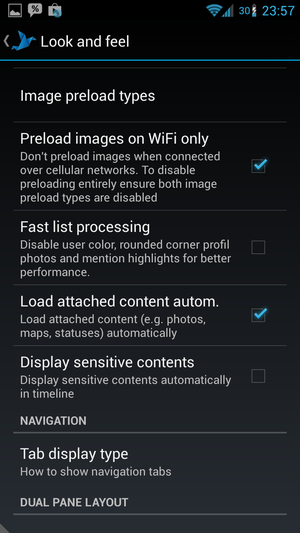
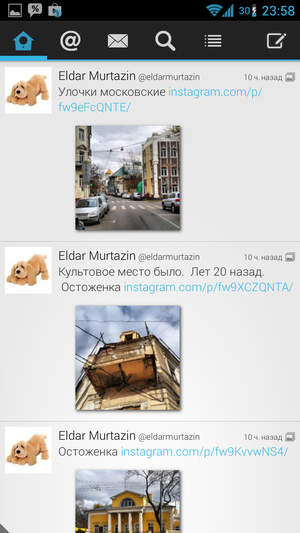
![]()
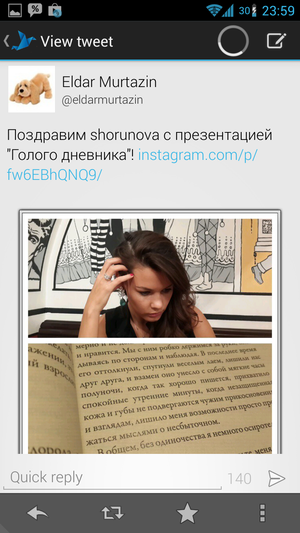
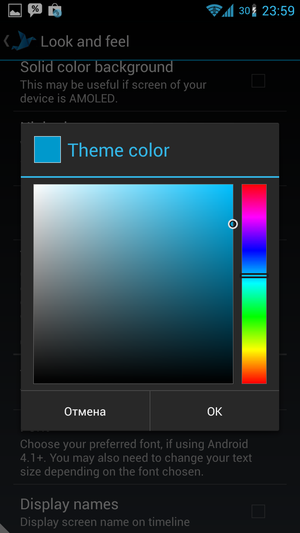
![]()
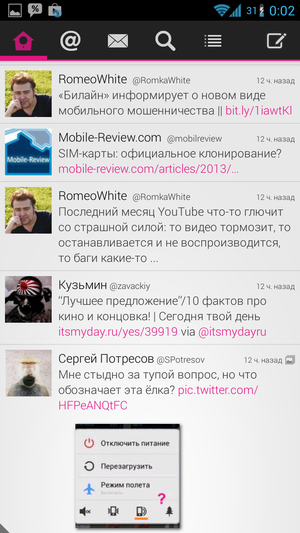
Так же весьма приятна возможность смены размера и типа шрифта, навигация кнопками громкости, настройка отображения ретвитов, и выбор размера превью.
Лично мне очень понравился режим просмотра в два столбца, как на планшете.
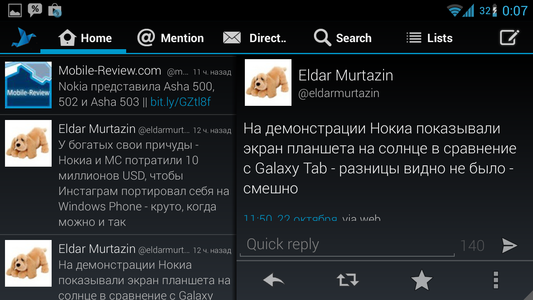
Compose
В этом разделе можно выбрать хостинг для закачки картинок и детально настроить отправку твитов: повторную отправку недошедшего твита, автоматическую загрузку изображений, отправку по нажатию «Enter» и прочее. Здесь же настраивается формат ретвитов цитатой и выбрать сервис «коротких ссылок».
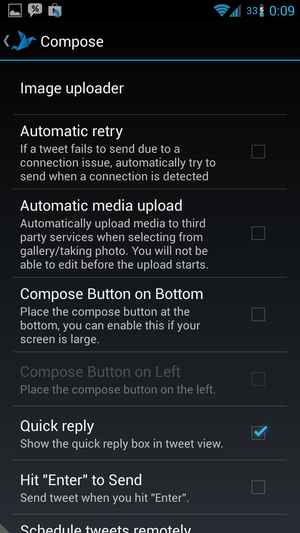
![]()
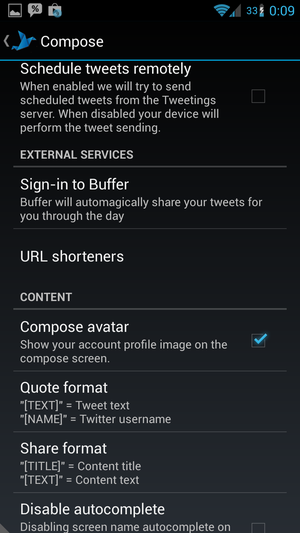
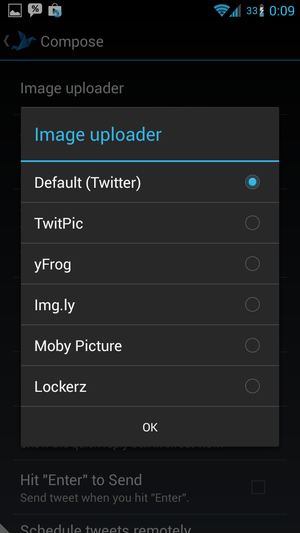
![]()
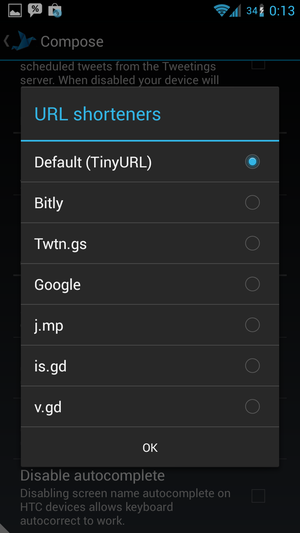
Navigation tabs
Этот раздел используется для настройки вкладок главного экрана. Для каждой вкладки можно задать название, иконку и тип. Примеры показаны на скриншотах ниже.
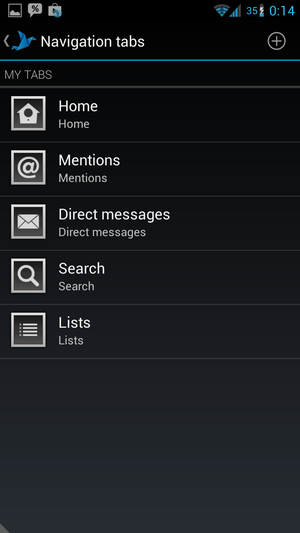
![]()
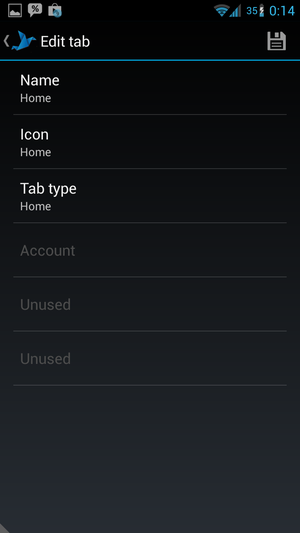
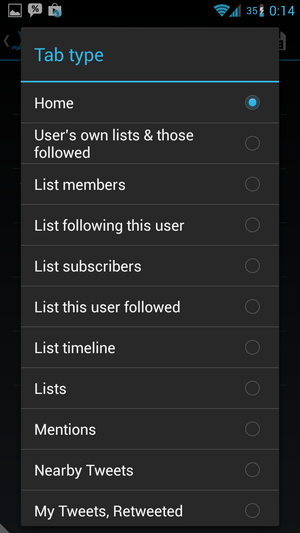
![]()
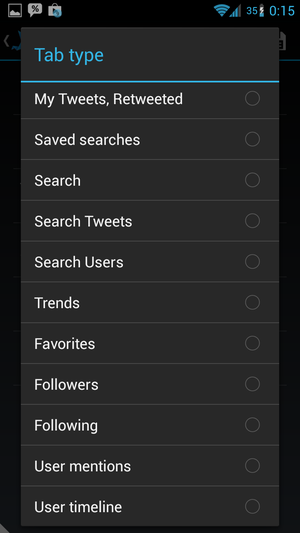
Mute Filters
Настройки фильтров. Я сам ими не пользуюсь, но кому-то, безусловно, они могут оказаться полезны.
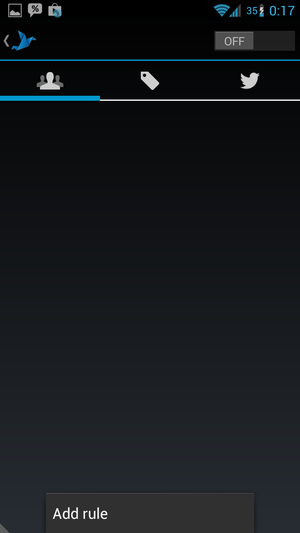
![]()
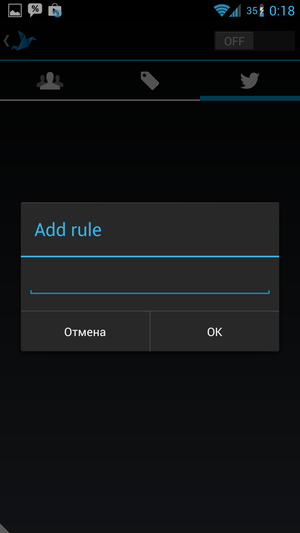
Content & Storage
Настройки максимального количества твитов, запоминание позиции чтения, переключение между мировыми и локальными «трендами», очистка кэша.
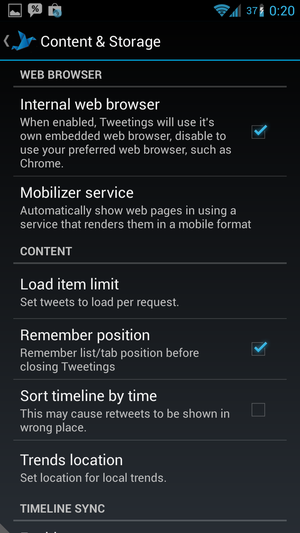
![]()
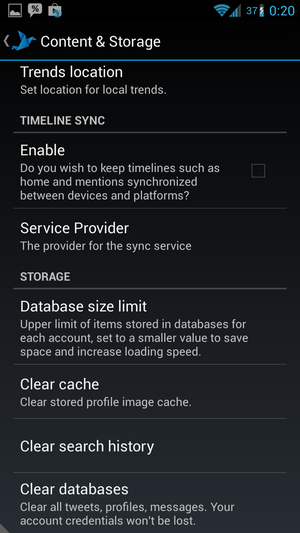
Refresh, Push & Notifications
Детальная настройка уведомлений (включая даже цвет светодиода), звуков, автоматического обновления ленты. Интересной выглядит возможность автоматического отключения обновления при низком заряде батареи и обновление ленты после отправки твита.
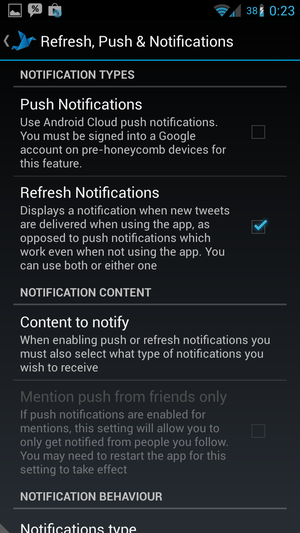
![]()
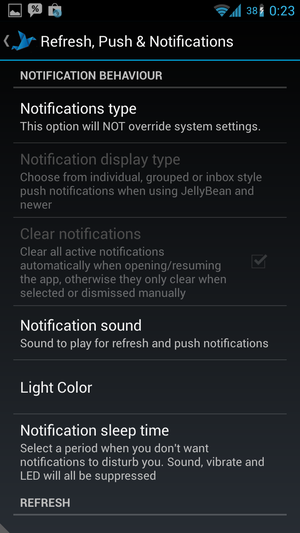
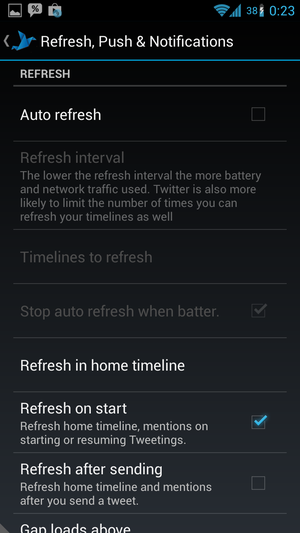
![]()
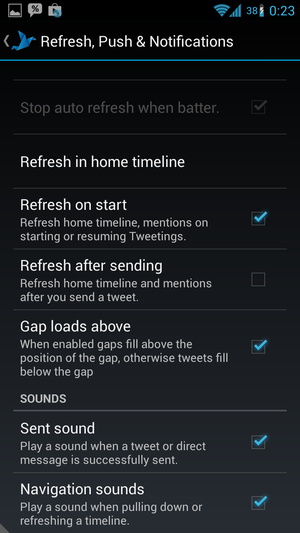

![]()
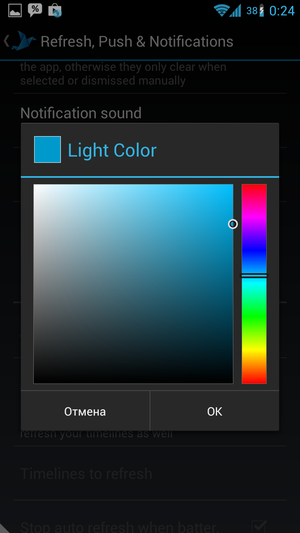
Network & Streaming
Настройки стриминга, API, прокси. Все настройки представлены на скриншотах.
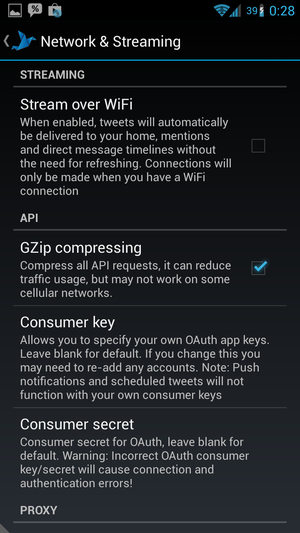
![]()
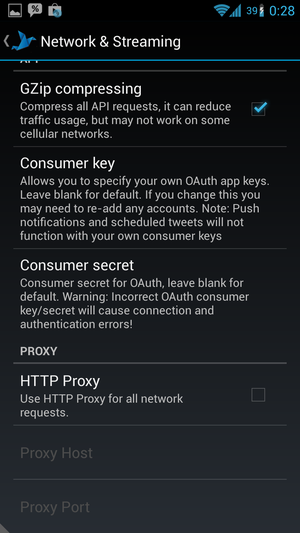
Widget settings
Настройки виджета. Настроек совсем немного, но зато сам виджет смотрится весьма неплохо.
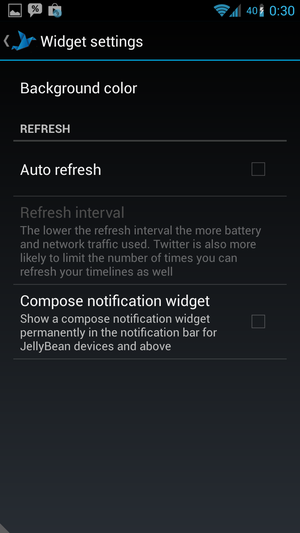
![]()
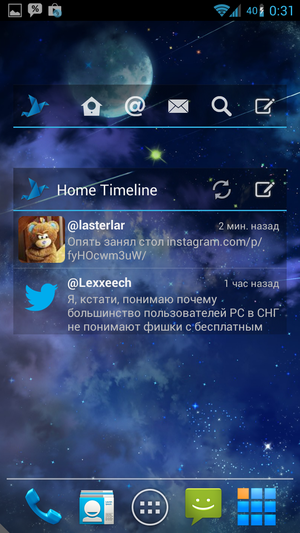
Advanced settings
Дополнительные настройки, состоящие всего из трех пунктов: настойка переключения вкладок свайпом, настройка работы в фоне и ссылка на информацию об ограничениях Twitter API 1.1
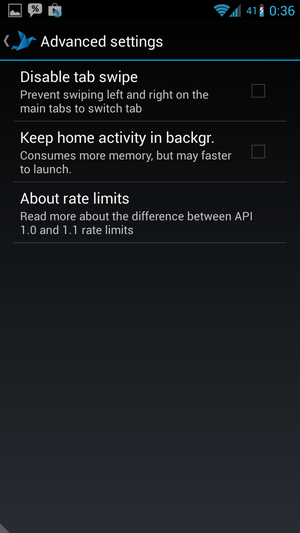
![]()
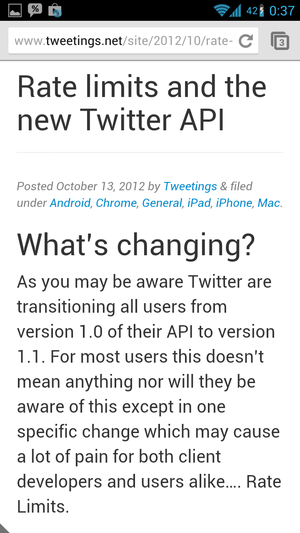
Итоги
Плюсы приложения – работа с несколькими аккаунтами, удобная разметка ленты (настройка вкладок и выделение цветом сообщений для конкретного аккаунты или конкретного автора) и большое количество всевозможных настроек.
К минусам стоит отнести легкий перекос в сторону количества функций, в ущерб их качеству. Например, оригинальный режим просмотра ленты «Media Timeline», в котором из ленты почему-то пропадает половина картинок. Формат превью, из-за которого большая часть места на экране расходуется впустую. Всплывающее меню, которое действительно могло бы очень удобным, если бы не его постоянно меняющийся размер и необходимость вертикальной прокрутки. Или комментарии к опубликованному изображению, которые налезают прямо на него и не дают его нормально рассмотреть. И таких примеров, к сожалению, достаточно много. Безусловно, кто-то просто не обратит на эти моменты внимание, но для многих они окажутся критичны.
В итоге можно сказать, что клиент получился интересным, но весьма неоднозначным. У него, безусловно, будет своя аудитория, но рекомендовать его всем подряд я бы не стал. Все-таки, возможность кастомизации не должна отменять удобство использования «из коробки».
![]()
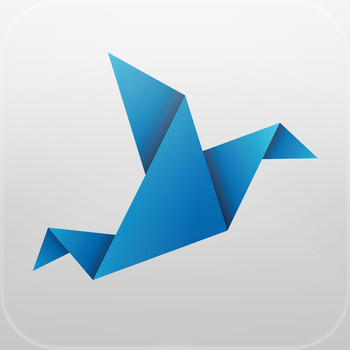
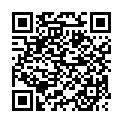




И так же, как в Robird, нельзя включить-выключить геотег в отдельном твите. Печаль…
При создании нового твита слева есть значок ввиде мишени. По идее это должно быть как раз оно, но проверить прямо сейчас я, к сожалению, не могу.
А… точно. То, что я сначала принял в посте за окно создания твита, таковым не является 🙂
Нет возможности указать конкретные гео-коррдинаты на местности. А робирд, так вообще перестал с геотегами работать…